Μετά την εγκατάσταση ενός νέου SSD, ενδέχεται να αντιμετωπίσετε διάφορα προβλήματα, όπως αργό internet, συχνές αποσυνδέσεις ή καθόλου λειτουργία του internet. Τα προβλήματα με το internet με τους νέους SSD είναι συνηθισμένα, αλλά μπορούν εύκολα να διορθωθούν. Απλώς πρέπει να βρείτε την αιτία και να την διορθώσετε.
Το περιεχόμενο αυτού του σεναρίου δημιουργείται αυστηρά για εκπαιδευτικούς σκοπούς. Η χρήση γίνεται με δική σας ευθύνη.
⚠️ Το ψηφιακό σας δακτυλικό αποτύπωμα (διεύθυνση IP) είναι εκτεθειμένο!
Η διεύθυνση IP σας είναι: ανίχνευση…
Κάντε streaming/download/«Σερφάρισμα» στο διαδίκτυο ανώνυμα με το Private Internet Access.
🌐 Μόνο 1,99€ / μήνα + 2 μήνες δώροΠώς να διορθώσετε προβλήματα στο διαδίκτυο με έναν νέο SSD;
Παρόλο που η πραγματική αιτία των προβλημάτων σύνδεσης στο διαδίκτυο μετά την εγκατάσταση ενός νέου SSD είναι άγνωστη, μπορείτε να δοκιμάσετε αυτά τα βήματα αντιμετώπισης προβλημάτων.
1. Επανεκκινήστε τον υπολογιστή σας
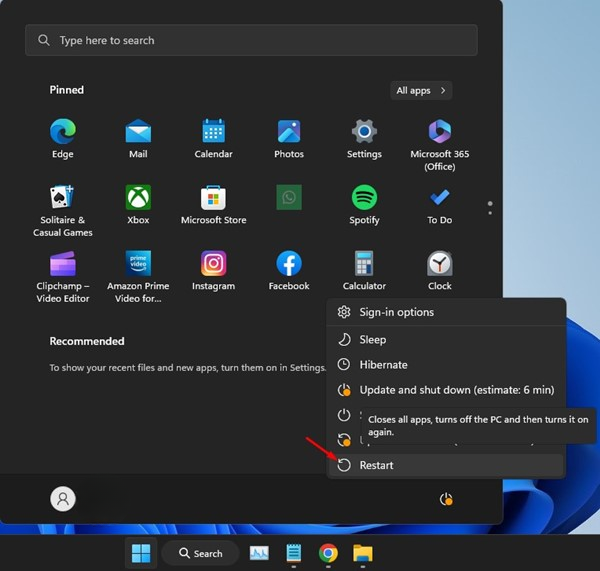
Η επανεκκίνηση του υπολογιστή σας, ειδικά μετά την εγκατάσταση νέου υλικού, είναι απαραίτητη, καθώς ανανεώνει το λειτουργικό σύστημα, επαναφέρει τις ρυθμίσεις δικτύου και επαναφορτώνει όλα τα απαραίτητα προγράμματα οδήγησης.
Εάν όλα αυτά τα πράγματα δεν λειτουργούν σωστά, ενδέχεται να αντιμετωπίσετε προβλήματα με το διαδίκτυο. Η καλύτερη επιλογή σας είναι να επανεκκινήσετε τον υπολογιστή σας με Windows και να δείτε αν βοηθάει.
2. Ελέγξτε αν λειτουργεί το διαδίκτυο
Εάν παρουσιαστεί πρόβλημα με το διαδίκτυο μετά την εγκατάσταση ενός νέου SSD, είναι σημαντικό να ελέγξετε αν υπάρχει όντως πρόβλημα που προκαλείται από την εγκατάσταση του SSD ή αν απλώς το ίδιο το διαδίκτυο δεν λειτουργεί.
Μπορείτε να συνδέσετε το τηλέφωνό σας στο ίδιο δίκτυο WiFi και να ελέγξετε αν λειτουργεί το διαδίκτυο. Με αυτόν τον τρόπο θα εντοπίσετε την πραγματική αιτία και θα αποφύγετε περιττές ενέργειες αντιμετώπισης προβλημάτων.
3. Ενημερώστε τα προγράμματα οδήγησης δικτύου
Μερικές φορές, τα προβλήματα σύνδεσης στο διαδίκτυο που αντιμετωπίζετε μετά την εγκατάσταση ενός νέου SSD οφείλονται απλώς σε προβλήματα συμβατότητας. Μπορείτε να εξαλείψετε τέτοια προβλήματα ενημερώνοντας τα προγράμματα οδήγησης δικτύου από τη Διαχείριση Συσκευών. Δείτε τι πρέπει να κάνετε.
1. Ανοίξτε τη Διαχείριση Συσκευών από την Αναζήτηση των Windows.
2. Αναπτύξτε την καρτέλα Προσαρμογείς δικτύου.
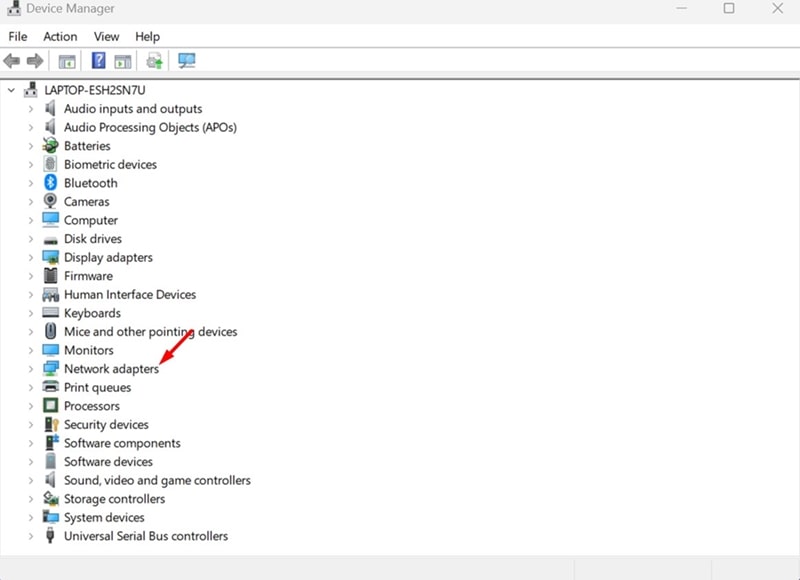
3. Κάντε δεξί κλικ στην συνδεδεμένη κάρτα δικτύου και επιλέξτε Ενημέρωση προγράμματος οδήγησης .
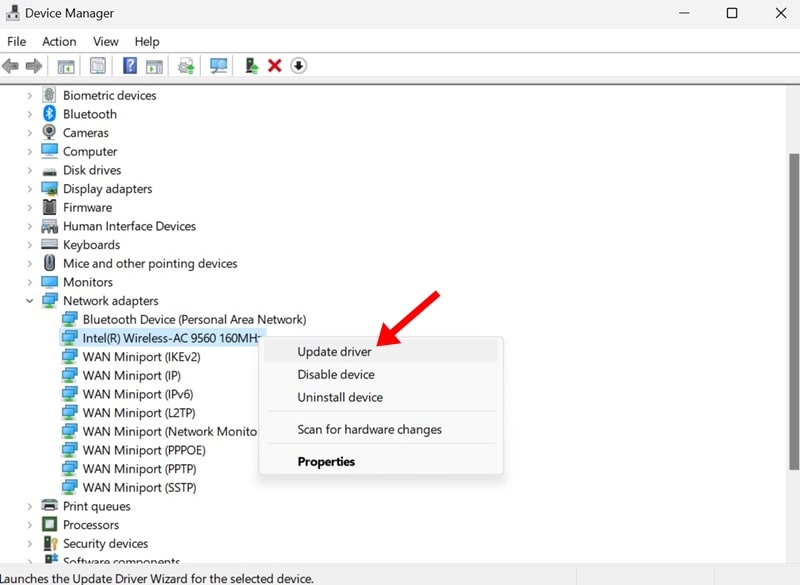
4. Στο μήνυμα που εμφανίζεται, επιλέξτε Αυτόματη αναζήτηση προγραμμάτων οδήγησης .
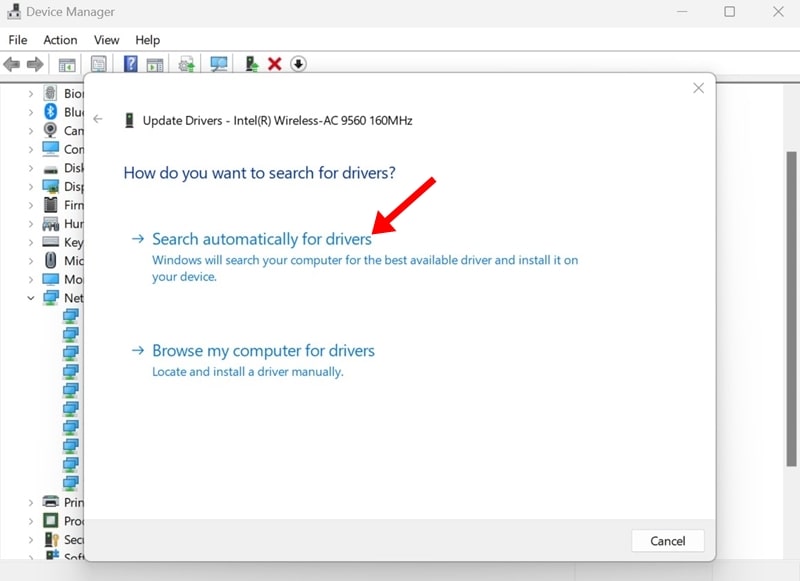
4. Εγκαταστήστε χειροκίνητα τα προγράμματα οδήγησης WiFi
Εάν χρησιμοποιείτε μια ειδική κάρτα WiFi στον υπολογιστή σας, θα πρέπει να κατεβάσετε το πιο συμβατό πρόγραμμα οδήγησης από την επίσημη ιστοσελίδα.
Πρέπει να προσδιορίσετε το μοντέλο της κάρτας WiFi σας, να επισκεφθείτε τον ιστότοπο του κατασκευαστή, να αναζητήσετε το μοντέλο της κάρτας WiFi σας και να κατεβάσετε το σωστό πρόγραμμα οδήγησης.
Μόλις ολοκληρωθεί η λήψη, πρέπει να εκτελέσετε το πρόγραμμα εγκατάστασης και να ακολουθήσετε τις οδηγίες στην οθόνη.
5. Εγκαταστήστε τις ενημερώσεις των Windows
Η εγκατάσταση της εκκρεμούς ενημέρωσης των Windows είναι σημαντική, ειδικά μετά την πραγματοποίηση αλλαγών στο υλικό. Οι ενημερώσεις των Windows βελτιώνουν τη συμβατότητα με το νέο υλικό, βελτιώνουν τη σταθερότητα του συστήματος και διορθώνουν κενά ασφαλείας.
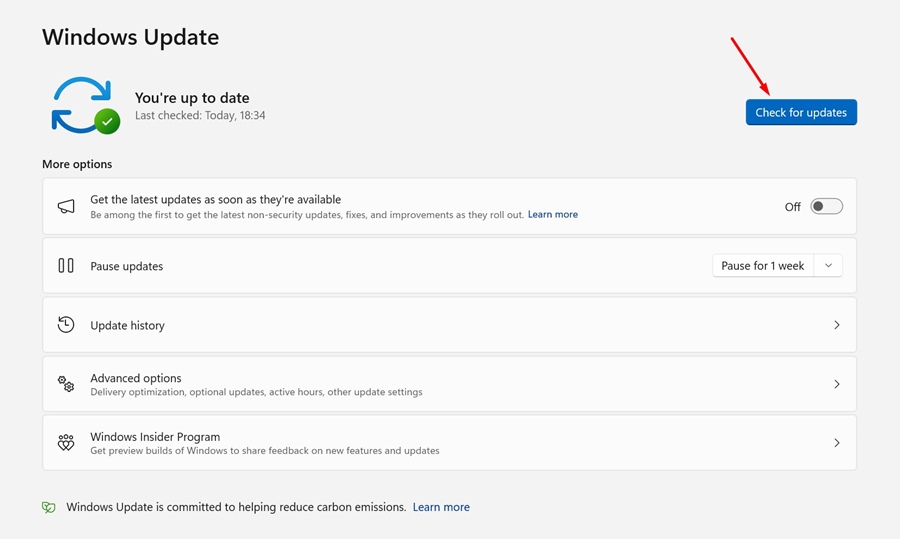
Θα σας βοηθήσει επίσης να αποκλείσετε προβλήματα δικτύου και προγραμμάτων οδήγησης εγκαθιστώντας όλα τα απαραίτητα προγράμματα οδήγησης. Μεταβείτε στις Ρυθμίσεις > Ενημερώσεις των Windows και κάντε κλικ στην επιλογή Έλεγχος για ενημερώσεις στη δεξιά πλευρά.
6. Επαναφέρετε το DNS στον υπολογιστή σας
Εάν εξακολουθείτε να αντιμετωπίζετε προβλήματα με το διαδίκτυο, ήρθε η ώρα να επαναφέρετε το DNS στα Windows.
1. Πληκτρολογήστε CMD στην Αναζήτηση των Windows. Κάντε δεξί κλικ στο CMD και επιλέξτε Εκτέλεση ως διαχειριστής .

2. Εκτελέστε αυτές τις εντολές τη μία μετά την άλλη:
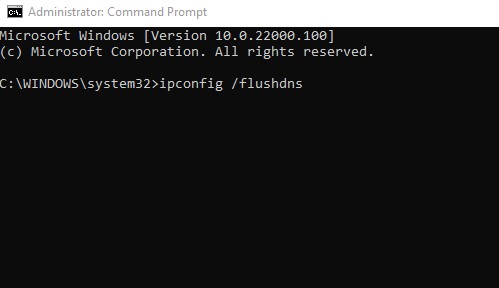
- ipconfig /flushdns
- ipconfig /registerdns
- ipconfig /release
- ipconfig /renew
- netsh winsock reset
Αφού εκτελέσετε όλες τις εντολές, κλείστε τη Γραμμή εντολών.
7. Επαναφορά ρυθμίσεων δικτύου
Εάν δεν λειτούργησε τίποτα για να διορθώσετε τα προβλήματα σύνδεσης στο διαδίκτυο μετά την αλλαγή του SSD, μπορείτε να δοκιμάσετε να επαναφέρετε τις ρυθμίσεις δικτύου.
1. Ανοίξτε την εφαρμογή Ρυθμίσεις και μεταβείτε στην καρτέλα Δίκτυο & Διαδίκτυο.
2. Κάντε κλικ στην επιλογή Ρυθμίσεις δικτύου για προχωρημένους .

3. Κάντε κλικ στην επιλογή Επαναφορά δικτύου .

4. Κάντε κλικ στο κουμπί Επαναφορά τώρα στην ενότητα Επαναφορά δικτύου.

5. Στην ερώτηση επιβεβαίωσης Επαναφορά δικτύου, εμφανίζεται το μήνυμα Ναι .

Αυτοί είναι μερικοί απλοί τρόποι για να διορθώσετε προβλήματα σύνδεσης στο διαδίκτυο με τον νέο SSD στα Windows. Εάν χρειάζεστε περισσότερη βοήθεια με αυτό το θέμα, ενημερώστε μας στα σχόλια παρακάτω.




